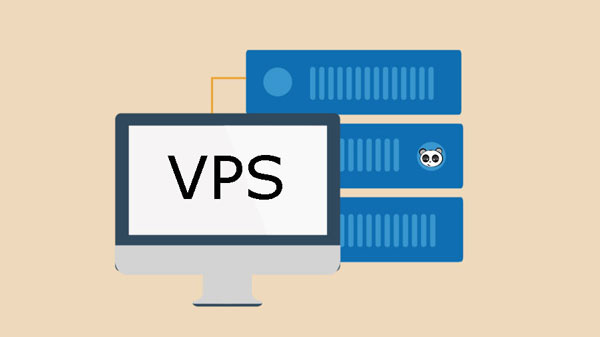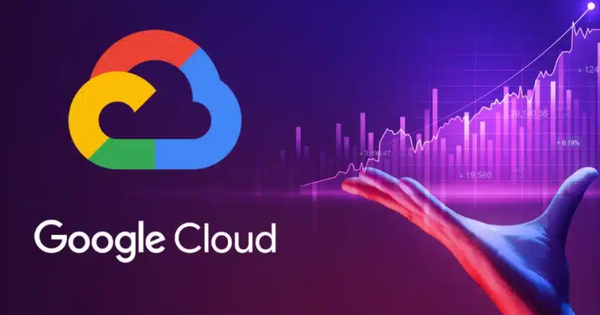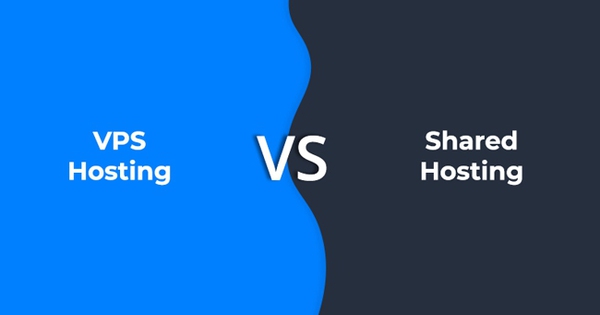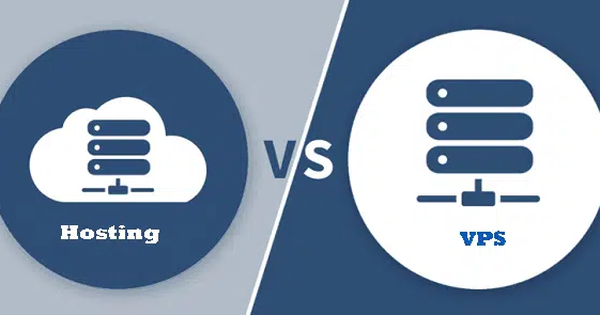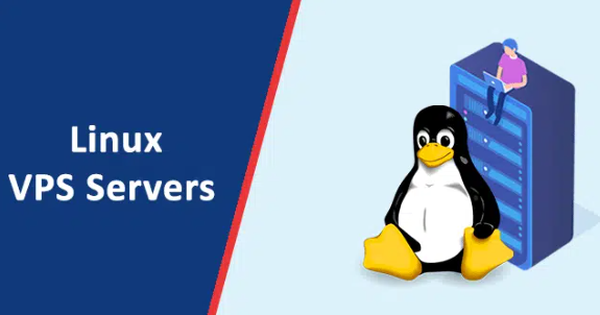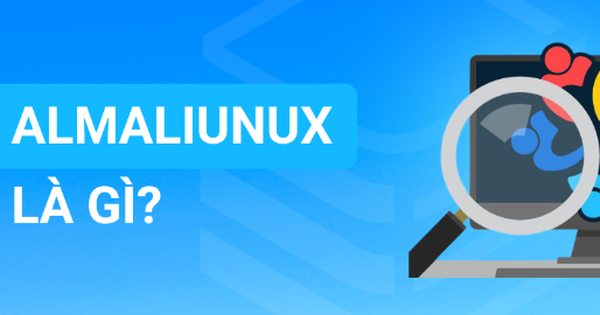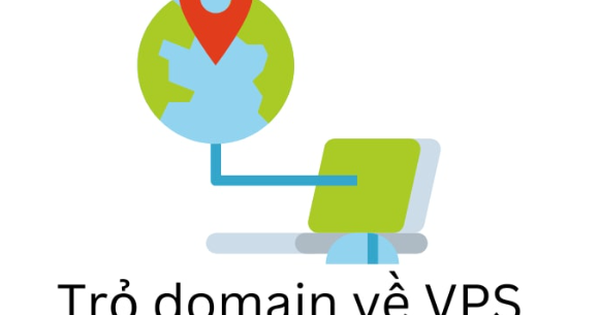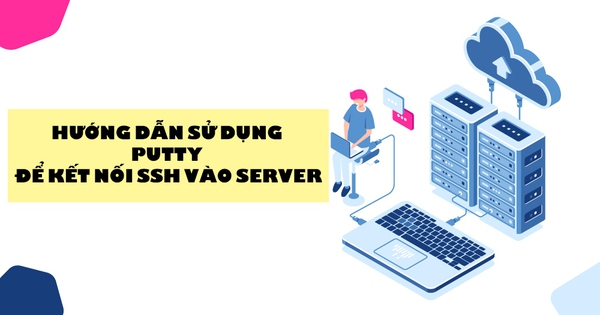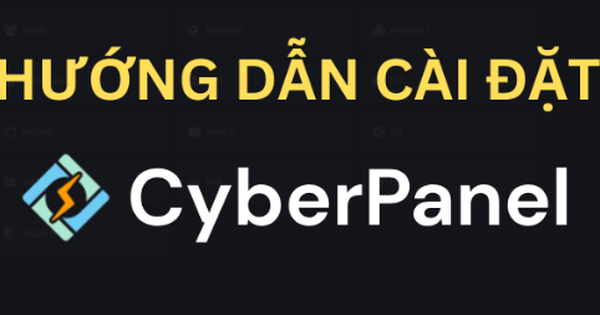Cách kiểm tra tốc độ VPS khỏe hay không dễ dàng
VPS là một loại máy chủ ảo được tạo ra từ quá trình ảo hoá từ một máy chủ vật lý để quản trị website. Khi sử dụng máy chủ ảo VPS, người dùng cần kiểm tra liệu tốc độ của họ có tương xứng với chất lượng mà nhà cung cấp quảng cáo. Trong bài viết dưới đây, Bizfly Cloud sẽ giúp bạn kiểm tra tốc độ VPS khoẻ hay không thông qua 5 yếu tố cơ bản.
Cách kiểm tra tốc độ VPS thông qua SSH
Dưới đây là các bước thực hiện kiểm tra tốc độ VPS đơn giản và hiệu quả thông qua giao diện dòng lệnh SSH:
- Bước 1: Kết nối tới VPS của bạn thông qua SSH.
- Bước 2: Cài đặt công cụ speedtest-cli bằng lệnh sudo apt update && sudo apt install speedtest-cli.
- Bước 3: Sử dụng lệnh sudo speedtest-cli --list để hiển thị danh sách các máy chủ kiểm tra tốc độ. Bước 4: Chọn một máy chủ gần vị trí của bạn và chạy speedtest-cli để bắt đầu kiểm tra.
Kiểm tra tốc độ VPS, hosting bằng cách tool online
Để đảm bảo hiệu suất và trải nghiệm người dùng tối ưu, việc kiểm tra tốc độ VPS và hosting là cần thiết. Thay vì cài đặt phần mềm phức tạp, người dùng có thể sử dụng các công cụ kiểm tra trực tuyến miễn phí, chẳng hạn như:
- Speedtest.net
- GTmetrix
- WebPageTest
Những công cụ này sẽ cung cấp cho bạn thông tin chi tiết về thời gian phản hồi của máy chủ, thời gian tải tài nguyên và nhiều thông số khác, giúp bạn có cái nhìn tổng quan về hiệu suất của VPS.
Kiểm tra tốc độ thông qua cấu hình của VPS
Để đánh giá tốc độ VPS một cách chính xác, bạn cần xem xét cấu hình phần cứng và phần mềm của nó. Các yếu tố như CPU, RAM, và ổ đĩa cứng đều có ảnh hưởng lớn đến hiệu suất.
Ổ cứng
Yếu tố đầu tiên để kiểm tra tốc độ VPS khoẻ hay không là dựa vào ổ cứng của máy chủ. Đây là thành phần hay bị nghẽn cổ chai nhất trong hệ thống máy chủ do một số nhà cung cấp sử dụng ổ HDD. Điều đó khiến cho VPS bị chậm và máy bị treo chỉ với vài traffic. Để kiểm tra ổ cứng mình đang dùng là SSD hay HDD, bạn sử dụng câu lệnh thông qua các con số dành cho VPS Linux. Ta có thể đánh giá đó là loại ổ cứng gì với cú pháp đơn giản: curl -Lso- tocdo.net/ share | bash.
Người dùng cần chú ý vào các thông số "Read IOPS", "dd Test", "Fio Test" và "Write IOPS" để phân biệt đó là ổ cứng nào:
- Thông số Read IOPS < 5K, máy chủ ảo đang dùng ổ cứng HDD SATA, loại phổ biến cách đây 10 năm.
- Thông số Read IOPS < 10K, máy chủ ảo VPS đang sử dụng ổ cứng HDD SAS.
- Thông số Read IOPS >= 35K, máy chủ ảo đang sử dụng ổ cứng SSD, không bị nghẽn cổ chai ở thông số ổ cứng.
Khi mua VPS, bạn cần tìm hiểu kỹ về các thông số IOPS Read và Write để phù hợp với lượng traffic mà website đang có. Bởi khả năng chịu được nhiều traffic hay không phụ thuộc tới 80-90% tốc độ xử lý của Database của ổ cứng.

Yếu tố đầu tiên để kiểm tra tốc độ VPS khoẻ hay không là dựa vào ổ cứng của máy chủ.
CPU
Để kiểm tra tốc độ VPS khoẻ hay không, người dùng cần chú ý tới yếu tố thứ 2 là CPU máy tính. Bạn cần chú ý tới thông số "CPU(s):4" để biết được liệu VPS đó có phù hợp hay không. Nếu mua nhầm VPS có đến 6 Core CPU, bạn vừa phải bỏ ra nhiều chi phí hơn vừa phải liên hệ với quản trị viên để hỗ trợ dịch vụ.
CPU xử lý trung tâm và càng có loại đời càng cao thì càng tốt cho VPS. Hiện nay,người dùng sử dụng phổ biến nhất là E5-2600 V3, V4. Đối với một CPU vật lý, số lượng Core càng nhiều càng tốt (>20 Core/CPU) và số GHz càng cao thì càng có lợi (>2.4GHz). Đặc biệt, số Cache tốt nhất từ 30MB trở lên và CPU đời càng cao thì hiệu năng càng tốt.
Thông số "Intel ® Xeon ® CPU E5-2696 v3 @ 2.30GHz cho thấy chip set đang được sử dụng trên VPS của người dùng. Thông số này khá quan trọng vì nó cho biết bạn đang dùng chipset nào, nếu là chipset Intel thì thông tin có thể được cop lên Google và biểu thị cụ thể từ Ask Intel.

CPU xử lý trung tâm và càng có loại đời càng cao thì càng tốt cho VPS
RAM
RAM là thành phần khá quan trọng khi kiểm tra tốc độ VPS khoẻ hay không. Nó lúc nào cũng đi cùng với máy chủ ảo VPS nên được ưu tiên kiểm tra để biết số lượng đang được sử dụng. Bạn có thể kiểm tra bằng lệnh "free.m" nhưng nó khá khó nhìn đối với những người chưa quen. RAM có tốc độ xử lý nhanh và cache thường xuyên sử dụng. Đối với từng đời RAM khác nhau sẽ có tốc độ xử lý khác nhau và đây là yếu tố then chốt trong Cài đặt và tối ưu VPS.

RAM là thành phần khá quan trọng khi kiểm tra tốc độ VPS khoẻ hay không
Tốc độ mạng
Muốn kiểm tra tốc độ VPS khoẻ hay không, người dùng có thể xem xét đến yếu tố tốc độ mạng. Nếu bạn đang sử dụng một VPS bình thường thì mạng không cần có tốc độ quá cao. Tốc độ mạng có thể dao động từ vài Mbps đến vài chục Mbps tùy vào lượng traffic mà website có. Thông thường người dùng sẽ không sử dụng tốc độ mạng 20Mbps cho các website sử dụng VPS có traffic dưới 10k/ ngày.
Mặt khác, người dùng cần chú ý tới hai yếu tố khác là trên 50 Mbps và ổn định bởi có nhiều nhà cung cấp VPS không giới hạn băng thông. Điều này có thể đưa đến cả tiêu cực và tích cực cho bạn. Bởi nếu bạn muốn chiếm dụng băng thông thì nó khá có lợi nhưng các VPS khác cũng có thể chiếm dụng băng thông gây nghẽn hệ thống. Do đó, bạn cần test random vào các thời điểm khác nhau trong ngày để xác định được độ ổn định của băng thông.

Tốc độ mạng dao động từ vài Mbps đến vài chục Mbps tùy vào lượng traffic mà website có
Công nghệ ảo hoá
Yếu tố cuối cùng để kiểm tra tốc độ VPS khoẻ hay không là công nghệ ảo hoá mà nó được thiết lập. Hiện nay có khá nhiều công nghệ ảo hoá được cung cấp như KVM, OpenVZ, XEN, VMWare,... Trong số các công nghệ này, KVM được đánh giá tốt nhất, tiếp đó tới VMWare, còn OpenVZ và XEN được nhiều chuyên gia nhận định không nên sử dụng. OpenStack là công nghệ điện toán đám mây được sử dụng nhiều và tối ưu nhất hiện nay. Điều đáng lo ngại là nhiều người không sử dụng Cloud thật mà dùng OpenVZ để thay thế.

Kiểm tra hiệu năng toàn diện với yet-another-bench-script
Một trong những công cụ kiểm tra hiệu năng toàn diện cho VPS là yet-another-bench-script. Công cụ này giúp bạn đánh giá tất cả các khía cạnh của VPS từ tốc độ mạng, CPU, đến I/O disk.
Để sử dụng, bạn chỉ cần kết nối tới máy chủ qua SSH và thực thi lệnh curl -sL https://yabs.sh | bash để tải và chạy script.
Sau khi chạy, script sẽ tự động thực hiện nhiều bài kiểm tra khác nhau và xuất kết quả ra màn hình. Kết quả bao gồm thông tin về tốc độ băng thông, hiệu suất CPU và tốc độ I/O của ổ đĩa.
Dựa trên kết quả, bạn có thể so sánh hiệu suất VPS của mình với các VPS khác hoặc các tiêu chuẩn ngành. Từ đó, bạn có thể đưa ra quyết định hợp lý về việc nâng cấp hoặc tối ưu hóa hệ thống của mình.
Kết luận
Để kiểm tra tốc độ VPS khoẻ hay không, người dùng có thể dựa vào rất nhiều yếu tố. Tuy nhiên, từ góc độ người sử dụng, bạn chỉ cần dựa vào 5 vấn đề chính ở trên. Quá trình kiểm tra sẽ cho bạn kết quả đánh giá chính xác về tốc độ của VPS đang được sử dụng. Nếu bạn quan tâm đến các kiến thức về công nghệ thông tin, hãy theo dõi những bài viết mới từ Bizfly Cloud để cập nhật thêm nhé!